Docker教程
docker 安装
wget -qO-?https://get.docker.com/?| sh
sudo usermod -aG docker your-user
sudo usermod -aG docker ${USER}
newgrp docker # 更新docker用户组
cat /etc/group | grep docker
docker --version
帮助启动类 命令
- systemctl start docker # 启动Docker
- systemctl stop docker # 停止Docker
- systemctl restart docker # 重启Docker
- systemctl status docker # 查看状态
- systemctl enable docker # 开机启动
- docker info # 概要信息
- docker --help # 查看总体帮助
- docker xxx --help # 查看命令帮助
镜像命令
- docker images # 列出本地主机上的镜像
- -a # 所有历史
- -q # 只展示ID
- docker search XXX # 搜索镜像名
- --limit 5 XXX # 前五
- docker pull XXX[:tag] # 下载镜像
- docker system df # 查看镜像/容器/数据卷锁占的空间
- docker rmi XXX
- -f # 强制删除
- docker rmi -f $(docker images -qa) # 删除所有
- 虚悬镜像是什么:
- 名称、标签都是None的镜像,俗称虚悬镜像 dangling image
- docker save 镜像ID -o xxx.tar # 保存一个镜像为一个tar包
- docker load 镜像ID -i xxx.tar # 从tar包加载镜像
- docker tag [ImageId] registry.cn-hangzhou.aliyuncs.com/sajor/project:[镜像版本号]
容器命令
-
docker run [OPTIONS] image [COMMAND]
- [OPTIONS]
- --name="容器名字" # 为容器指定一个名称
- -d # 后台运行容器并返回容器ID,也即启动守护式容器(后台运行)
- -i # 以交互模式运行容器,通常与-t同时使用
- -t # 为容器重新分配一个伪输入终端,通常与-i同时使用
- -P # 随机端口映射,大写P 映射所有Dockerfile中EXPOSE的端口
- -p # 指定端口映射,小写p
- -w # 覆盖WORKDIR工作目录
- -e # 传递环境变量,同ENV指令
- -u # 指定用户
- --restart # 自动重启
- --restart=always # 总是
- --restart=on-failure:5 # 退出代码非0时重启,且重启次数最多为5次
- --log-driver # 日志驱动 ="syslog" 日志重定向到syslog并关闭docker logs命令
- --entrypoint # 覆盖Dockerfile中的ENTRYPOINT指令
- [OPTIONS]
-
docker create [OPTIONS] IMAGE [COMMAND] [ARG...] 创建容器,但不运行
-
docker ps # 罗列
- [OPTIONS]
- -a # 显示所有正在运行,和历史运行过的容器
- -l # 显示最近创建的容器
- -n # 显示最近n个容器
- -q # 静默模式,只显示容器编号
- --format 列出其他信息?
docker ps -a --format "table {{.ID}}\t{{.Image}}\t{{.CreatedAt}}\t{{.Status}}\t{{.Names}}"
- [OPTIONS]
-
退出方式
- exit # run进去的容器,exit退出,容器停止
- ctrl+p+q # run进去的容器,ctrl+p+q退出,容器不停止
-
docker start 容器ID或容器名 # 启动已停止运行的容器
-
docker restart 容器ID或容器名 # 重启容器
-
docker stop 容器ID或容器名 # 停止容器
-
docker kill 容器ID或容器名 # 强制停止容器
-
docker rm 容器ID或容器名 # 删除已停止的容器
- -f # 强制删除
- docker rm -f $(docker ps -qa) # 删除所有
- docker ps -aq | xargs docker rm # 删除所有
-
docker logs XXX # 查看容器日志
- -f # 持续更新
- -t # 加入时间戳
- --tail 0 从倒数0行开始
- 示例?
docker logs -ft --tail 10 xxx
-
docker top XXX # 查看docker内部运行的进程
-
docker port XXX port # 查看容器映射端口
-
docker inspect XXX # 查看内部细节
- 查看挂载目录 docker inspect container_id | grep Mounts -A 20
- --format 可以格式化细节?
docker image inspect --format='{{.RepoTags}} {{.Id}} {{.Parent}}' $(docker image ls -q --filter since=xxxxxx)
-
docker exec -it 容器ID bash地址 # 重新进入交互式
-
docker attach XXX # 重新进入容器
- attach与exec的区别
- attach直接进入容器启动的终端,不会启动新的进程,用exit退出,会导致容器的停止。
- exec是在容器中打开新的终端,并且可以启动新的进程,用exit退出,不会导致容器的停止。
- 推荐使用exec,退出容器终端,不会导致容器的停止。
- attach与exec的区别
-
docker cp 容器ID:容器内部路径 目标外部路径 # 拷贝容器内部文件到外部
-
docker export 容器ID > xxx.tar # 导出容器 对应import
-
cat xxx.tar | docker import - 镜像用户/镜像名:版本号 # 导入容器
-
docker commit -m="描述" -a="作者" 容器ID 要创建的目标镜像名:[标签名] # 基于某容器实例,创建新的镜像
数据卷
数据卷是在一个或者多个容器内被选定的目录,可以绕过分层的联合文件系统(Union File System),为Docker提供持久数据或者共享数据。
这意味着对卷的修改会直接生效,并绕过镜像,当提交或者创建镜像时,卷不被包含在镜像里。卷也可以在容器间共享。即便容器停止,卷里的内容依旧存在。
目录后面加上rw或者ro来指定容器内目录的读写状态。
前面是宿主机目录:后面是容器内目录:最后是读写状态
- docker -v /var/www/website:/var/www/html/website:ro xxx
建议
创建临时容器
通过Dockerfile文件定义的镜像,产生的容器尽可能的是临时的。所谓的临时,意思是,容器可停止,销毁,重建和替代为最小设置和配置。
不要安装不必要的包
为了降低复杂性,依赖性,文件大小和构建时间,请避免安装额外的或不必要的软件包,因为它们可能“很好”。例如,您不需要在数据库镜像中包含文本编辑器。
容器启动内存限制
Docker
1 启动容器时限制容器内存
docker run -m 4g --memory-swap -1
2 限制已启动容器的内存
docker stop containerId
docker update containerId -m 4g --memory-swap -1
docker start containerId
3 查询是否配置成功
docker inspect containerId
备注:命令详解
--memory 或 -m 限制容器的内存使用量(如10m,200m等)
--memory-swap # 限制内存和 Swap 的总和,不设置的话默认为--memory的两倍
'''
如果只指定了 --memory 则 --memory-swap 默认为 --memory 的两倍
如果 --memory-swap 和 --memory 设置了相同值,则表示不使用 Swap
如果 --memory-swap 设置为 -1 则表示不对容器使用的 Swap 进行限制
如果设置了 --memory-swap 参数,则必须设置 --memory 参数
后期 update --memory 时数值不能超过 --memory-swap 的值,否则会报错 Memory limit should be smaller than already set memoryswap limit
参考:https://blog.csdn.net/m0_67266585/article/details/126580997
'''
docker-compose
airflow-triggerer:
<<: *airflow-common
command: triggerer
healthcheck:
test: ["CMD-SHELL", 'airflow jobs check --job-type TriggererJob --hostname "$${HOSTNAME}"']
interval: 10s
timeout: 10s
retries: 5
restart: always
deploy:
resources:
limits:
cpus: "1.00"
memory: 1G
reservations:
memory: 200M
查看资源使用情况
docker stats
虚悬镜像
docker image ls -f dangling=true # 查看所有虚悬镜像
docker image prune # 删除所有虚悬镜像
在 Docker 中删除 image 时有时会遇到类似
Error response from daemon: conflict: unable to delete 6ec9a5a0fc9f (cannot be forced) - image has dependent child images
这样的错误,原因是有另外的 image FROM 了这个 image,可以使用下面的命令列出所有在指定 image 之后创建的 image 的父 image
docker image inspect --format='{{.RepoTags}} {{.Id}} {{.Parent}}' $(docker image ls -q --filter since=xxxxxx)
Docker-Compose 容器编排服务
使用一个文件来描述所有容器如何运行
tomcat
sudo docker run -d -p 8090:8080 --name my_tomcat -v /data/app/tomcat:/usr/local/tomcat/webapps -v /data/logs:/data/logs tomcat:8.5-jdk8-corretto
容器镜像服务
阿里云容器镜像服务申请实例,创建仓库。
阿里云的机器可以按照地区使用专用网络registry-vpc.cn-hangzhou.aliyuncs.com/sajor/project
普通网络命令:
- 登录阿里云Docker Registry
docker login --username=13171706376 registry.cn-hangzhou.aliyuncs.com
用于登录的用户名为阿里云账号全名,密码为开通服务时设置的密码。
您可以在访问凭证页面修改凭证密码。
- 从Registry中拉取镜像
可以修改?vi /etc/docker/daemon.json?增加阿里云配置
{
"registry-mirrors":["https://6kx4zyno.mirror.aliyuncs.com"]
}
docker pull registry.cn-hangzhou.aliyuncs.com/sajor/project:[镜像版本号]
- 将镜像推送到Registry
docker login --username=13171706376 registry.cn-hangzhou.aliyuncs.com
docker tag [ImageId] registry.cn-hangzhou.aliyuncs.com/sajor/project:[镜像版本号]
docker push registry.cn-hangzhou.aliyuncs.com/sajor/project:[镜像版本号]
请根据实际镜像信息替换示例中的[ImageId]和[镜像版本号]参数。
- 选择合适的镜像仓库地址
从ECS推送镜像时,可以选择使用镜像仓库内网地址。推送速度将得到提升并且将不会损耗您的公网流量。
如果您使用的机器位于VPC网络,请使用 registry-vpc.cn-hangzhou.aliyuncs.com 作为Registry的域名登录。
- 示例
使用"docker tag"命令重命名镜像,并将它通过专有网络地址推送至Registry。
$ docker images
REPOSITORY TAG IMAGE ID CREATED VIRTUAL SIZE
registry.aliyuncs.com/acs/agent 0.7-dfb6816 37bb9c63c8b2 7 days ago 37.89 MB
$ docker tag 37bb9c63c8b2 registry-vpc.cn-hangzhou.aliyuncs.com/acs/agent:0.7-dfb6816
使用 "docker push" 命令将该镜像推送至远程。
$ docker push registry-vpc.cn-hangzhou.aliyuncs.com/acs/agent:0.7-dfb6816
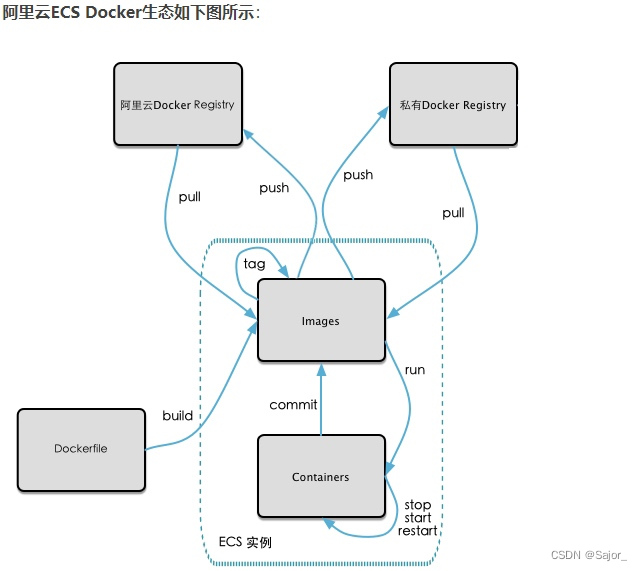
Docker修改存储路径教程(硬盘容量不够)
首先,我们需要了解当前Docker的存储路径。你可以通过运行以下命令来获取当前的存储路径:
docker info | grep "Docker Root Dir"
在修改存储路径之前,我们需要先停止并删除Docker服务。运行以下命令来停止并删除Docker服务:
sudo systemctl stop docker
sudo systemctl disable docker
接下来,我们需要修改Docker的配置文件。打开Docker的配置文件/etc/docker/daemon.json,并添加以下内容:
{
"data-root": "/path/to/new/docker/directory"
}
迁移Docker默认目录,在修改配置文件后,我们需要将现有的Docker目录迁移到新的存储路径。运行以下命令来迁移Docker目录:
sudo rsync -aP /var/lib/docker/ /path/to/new/docker/directory
确保将/path/to/new/docker/directory替换为你在上一步中设置的新的存储路径。
完成上述步骤后,我们可以重新启动Docker服务以使新的存储路径生效。运行以下命令来重新启动Docker服务:
sudo systemctl start docker
写时复制 copy on write
只读镜像层都是只读的,且以后永远不会发生变化。当创建一个新容器时,Docker会构建出一个镜像栈,并在栈的最顶层添加一个读写层。这个读写层加上其下面的镜像层以及一些配置信息,就构成了一个容器。
如果想修改某文件,这个文件首先会从该读写层下面的只读层复制到该读写层。该文件的只读版本仍然存在,但是已经被读写层中的该文件副本所隐藏。
本文来自互联网用户投稿,该文观点仅代表作者本人,不代表本站立场。本站仅提供信息存储空间服务,不拥有所有权,不承担相关法律责任。 如若内容造成侵权/违法违规/事实不符,请联系我的编程经验分享网邮箱:chenni525@qq.com进行投诉反馈,一经查实,立即删除!
- Python教程
- 深入理解 MySQL 中的 HAVING 关键字和聚合函数
- Qt之QChar编码(1)
- MyBatis入门基础篇
- 用Python脚本实现FFmpeg批量转换
- 【正点原子STM32连载】 第二十二章 高级定时器输出比较模式实验 摘自【正点原子】APM32E103最小系统板使用指南
- 学生选课系统2
- leetcode - 934. Shortest Bridge
- selinux简介
- 1月1日起,贵阳市退役军人可以免费乘坐公交地铁
- 实验笔记之——服务器链接
- AIGC-无人直播系统技术源头
- OceanBase与MySQL兼容性对比
- 亿发:数据无缝整合,实时洞察业务——深入分析ERP系统的四大业财一体化优势
- 如何在 Ubuntu 22.04 上使用 LEMP 安装 WordPress